Pengguna Windows sering menggunakan kotak Jalankan Perintah untuk meluncurkan program. Selain program, Jalankan Perintah juga dapat digunakan untuk meluncurkan berbagai alat admin.
Ada banyak cara di luar sana untuk meluncurkan program sebagai administrator di Windows 10. Mengetikkan nama program di menu Start / bidang pencarian bilah tugas dan kemudian menekan Ctrl + Shift + Enter adalah cara termudah.
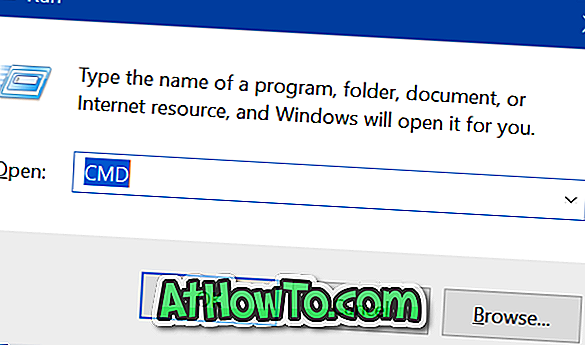
Sebagian besar pengguna mengetik nama program di bidang pencarian, klik kanan pada nama program dan kemudian klik Jalankan sebagai administrator untuk menjalankan program sebagai administrator.
Mulai program sebagai administrator dari kotak Jalankan Perintah
Selain metode yang disebutkan di atas, ada cara baru untuk menjalankan program sebagai administrator di Windows 10 versi 1803. Mulai dengan Pembaruan Windows 10 April 2018, pengguna dapat menggunakan Perintah Jalankan untuk meluncurkan program sebagai administrator.
Seperti yang mungkin Anda ketahui, ada program pihak ketiga di luar sana untuk memungkinkan tetapi Anda tidak memerlukannya jika Anda menjalankan Pembaruan Windows 10 April 2018 (versi 1803).
Untuk memulai program sebagai administrator menggunakan Run Command, Anda hanya perlu mengetikkan nama yang dapat dieksekusi di kotak Run Command dan kemudian secara bersamaan tekan Ctrl, Shift dan Enter (Ctrl + Shift + Enter).
Kami merasa bahwa meluncurkan program sebagai administrator dengan mudah menggunakan menu Mulai karena Anda dapat mengetikkan nama program dan kemudian tekan Ctrl + Shift + Enter. Sedangkan saat menggunakan Run Command, Anda mungkin tidak dapat meluncurkan program hanya dengan mengetik namanya. Sebagian besar program bawaan dan program pihak ketiga yang populer dapat diluncurkan dengan mengetikkan nama mereka, tetapi tidak semua program dapat diluncurkan dengan mengetikkan nama mereka. Misalnya, untuk meluncurkan Office Word, Anda harus mengetik WinWord atau WinWord.exe, bukan Office Word atau Word.
Namun demikian, kami sekarang memiliki cara baru untuk menjalankan program sebagai administrator di Windows 10.
Anda mungkin juga ingin membaca cara kami membuat Prompt Perintah selalu berjalan sebagai artikel administrator.













